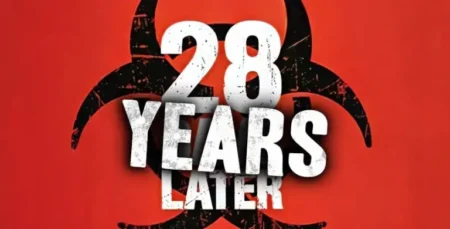หลังจากที่ทาง APPDISQUS เขียนทริปเกี่ยวกับการ อัพเดต iOS8.3 Beta 2 เพื่อคุณกับ Siri ภาษาไทยโดยไม่ต้องลงทะเบียน UDID ไป ปรากฏว่ามีเพื่อนๆ หลายๆ ที่อาจจะเผลออ่านไม่ละเอียดแล้วมือไวทำไปก่อนตาอ่าน ก็เลยส่งผลให้เครื่องติด Activation กันไปหลายราย มีถามเรากันเข้ามาทั้งหน้าไมค์และหลังไมค์ว่าจะทำอย่างไรให้เครื่องกลับมาใช้ได้ใหม่ หรือเครื่องจะต้องติดล็อกแบบนี้ไปตลอดเลย?
อย่าเพิ่งตกอกตกใจกันไปครับ ปัญหาหลายๆ อย่างที่เกิดขึ้นระหว่างการอัพเดตเฟิร์ฺมแวร์ของ iOS นั้นสามารถแก้ไขได้ง่ายๆ โดยเฉพาะกับปัญหาเรื่องของการอัพเดตเฟิร์มแวร์เบต้าเดฟแบบนี้แล้วเกิดติดล็อกขึ้นมา วิธีที่ว่านั้นก็คือการจับเครื่อง iPhone / iPad ของเราเข้า DFU Mode ซะ เพื่อที่จะเตรียมสังคายนาเฟิร์มแวร์ใหม่อีกครั้งโดยการดาวน์เกรดลงไปเป็นเวอร์ชั่นสเถียรล่าสุดหรือเฟิร์มแวร์อื่นๆ ตามต้องการของเพื่อนๆ
DFU MODE คืออะไร?
ก่อนทำ เราก็ต้องรู้จัก DFU MODE กันสักนิดครับ หลายๆ คนเรียกมันว่าโหมดรักษาสารพัดโลกร้ายบน iPhone / iPad โดยย่อมาจาก Device Firmware Update ซึ่งจะเป็นการผลักเครื่องคุณให้เข้าสู่โหมดเตรียมพร้อมสำหรับการอัพเดตเฟิร์มแวร์เพียงอย่างเดียวจริงๆ ทำอะไรอย่างอื่นไม่ได้เลย โดยในโหมดนี้ iPhone / iPad ของเราจะทำการเมาท์บูธโหลดเดอร์ (Bootloader) ขึ้นมาเพื่อเตรียมพร้อมสำหรับการอัพเดตเฟิร์มแวร์นั่นเอง
สมัยก่อน (ย้อนกลับไปตอน iPod Touch 2 หรือ iPhone 2G / 3G / 3Gs โน่นเลย) การจะเจลเบรคเครื่องนั้น ผู้ใช้ต้องเข้า DFU Mode ด้วยตัวเองจนเป็นนิจ ทำให้หลายๆ คนทราบวิธีและกดกันจนคล่อง แต่สำหรับผู้ใช้รายใหม่ๆ อาจจะยังไม่ทราบวิธีการเข้า DFU Mode ดีนัก ดังนั้นวันนี้เราจึงนำวิธีมาฝากกัน
วิธีการผลักเครื่องเข้าสู่ Device Firmware Update Mode (DFU)
1. ต่อ iPhone เช้ากับเครื่องคอมพิวเตอร์ของคุณด้วยสาย USB
2. ปิด iPhone / iPad คุณซะด้วยการกดปุ่ม Power ค้างเอาไว้จนกว่ามันจะดับ หรือกดปุ่ม Power ค้างแล้วลากหน้าต่างลงมาเพื่อปิดเครื่อง เมื่อเครื่องดับสนิทแล้วให้ปล่อยมือให้หมด
3. กดปุ่ม Power ค้างเอาไว้ แล้วนับหนึ่งถึงสามในใจ (ประมาณ 3 วินาที)
4. อย่าเพิ่งปล่อยปุ่ม Power แต่ให้กดปุ่ม Home (ปุ่มกลมๆ ที่ด้านล่างจอน่ะครับ) ค้างไว้ต่อไปเลยแล้วเริ่มนับหนึ่งถึงสิบในใจ (ประมาณ 10 วินาที)
5. อย่างเพิ่งปล่อยปุ่ม Home แต่ให้เราปล่อยปุ่ม Power ได้ จากนั้นก็กดปุ่ม Home ค้างไปเรื่อยๆ จนกว่าจะมีป๊อปอัพเด้งขึ้นมาบน iTunes แจ้งว่าเครื่องของคุณอยู่ใน Recovery Mode ถึงจะปล่อยได้ เพียงเท่านี้เครื่องของคุณก็อยู่ใน DFU Mode โดยสมบูรณ์พร้อมให้คุณได้อัพเกรดเฟิร์มแวร์ของมันแล้ว
วิธีการเอาเครื่องออกจากโหมด DFU หากไม่ต้องการอัพเดต
เข้าได้ก็ต้องออกได้ เราลองมาดูวิธีการเอาเครื่องออกจาก DFU Mode กันเผื่อเพื่อนๆ อาจจะอยากลองบริหารความแม่นยำในการกดด้วยการจิ้มเครื่องเพื่อเข้า DFU Mode เล่นๆ กันหน่อย ทำตามนี้คุณจะออกจาก DFU Mode ได้ง่ายๆ ไร้กังวลครับ
1. กดปุ่ม Power และ Home พร้อมกันค้างไว้แล้วนับหนึ่งถึงสิบสองในใจ (ประมาณ 12 วินาที)
2. ปล่อยปุ่ม Home ซะ แต่ยังคงกดปุ่ม Power ต่อไปจนกว่าคุณจะเห็นโลโก้ของ Apple โผล่ขึ้นมาหน้าจอ
3. รอเครื่องบูธเข้าระบบตามปกติ เรียบร้อยแล้วล่ะครับ คุณออกจาก DFU Mode แล้ว
ทีนี้เวลาเกิดปัญหาขึ้นเวลาที่ต้องการจะอัพเดตเฟิร์มแวร์ หรือหากต้องการอัพเดตเฟิร์มแวร์เครื่องแบบคลีนๆ ประดุจเครื่องใหม่เลยจริงๆ ก็ให้ใช้วิธีนี้ได้เลยนะครับ จำไว้ว่านี่คือโหมดการปฐมพยาบาลของ iPhone / iPad เราอย่างแท้จริง!


![[iOS Tip] วิธีเข้า DFU MODE โหมดเดียวสยบปัญหาต่างๆ นาๆ บน iPhone / iPad DFU-Mode-Banner](https://www.appdisqus.com/wp-content/uploads/2015/02/DFU-Mode-Banner.jpg)